妙用批量终止系统中的堆叠进程
07-22 17:46:30
来源:http://www.qz26.com 系统故障问题 阅读:8538次
导读:今天在享受音乐时,感觉音乐的音量有点大,便顺手单击了-下系统托盘内的音量图标,这下可不得了,桌面出来一堆音量控制窗口。赶紧按“Ctrl +Alt+Del”组合键调出任务管理器查看,足有上百个SNDVOL32.EXE进程,虽然CPU占用不多,但耗费不少内存,如何快速除去这么多进程呢?苦思冥想之下终于找到问题解决的方法,拿来和大家分享一下! 按“Ctrl+Alt+Del”组合键调出“任务管理器”窗口,可以发现很多的音量控制程序,不用急!先看看音量控制程序对应的进程,右键单击任意一个音量控制程序,在弹出的快捷菜单中选择“转到进程”命令。 自动转到“进程”选项卡中音量控制程序对应的系统进程,如下图所示。 手动单击“结束进程”按钮费时费力。怎么办?忽然想起Windows XP自带的杀进程利器taskkill来,何不试试呢。单击“开始”→“运行”命令,输入“cmd”,按回车键打开“命令提示符”窗口。 采用参数“/f”可强制关闭进程,在“/im”后面添加要关闭的进程名称,具体命令如下: Taskkill /f /i
妙用批量终止系统中的堆叠进程,标签:电脑故障维修,电脑故障分析,http://www.qz26.com
今天在享受音乐时,感觉音乐的音量有点大,便顺手单击了-下系统托盘内的音量图标,这下可不得了,桌面出来一堆音量控制窗口。赶紧按“Ctrl +Alt+Del”组合键调出任务管理器查看,足有上百个SNDVOL32.EXE进程,虽然CPU占用不多,但耗费不少内存,如何快速除去这么多进程呢?苦思冥想之下终于找到问题解决的方法,拿来和大家分享一下!
按“Ctrl+Alt+Del”组合键调出“任务管理器”窗口,可以发现很多的音量控制程序,不用急!先看看音量控制程序对应的进程,右键单击任意一个音量控制程序,在弹出的快捷菜单中选择“转到进程”命令。
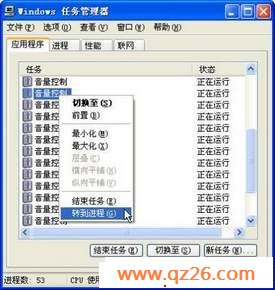
自动转到“进程”选项卡中音量控制程序对应的系统进程,如下图所示。

手动单击“结束进程”按钮费时费力。怎么办?忽然想起Windows XP自带的杀进程利器taskkill来,何不试试呢。单击“开始”→“运行”命令,输入“cmd”,按回车键打开“命令提示符”窗口。
采用参数“/f”可强制关闭进程,在“/im”后面添加要关闭的进程名称,具体命令如下:
Taskkill /f /im sndvol32.exe
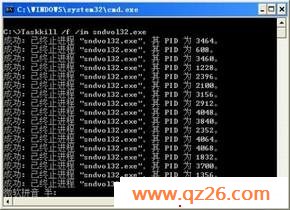
今天在享受音乐时,感觉音乐的音量有点大,便顺手单击了-下系统托盘内的音量图标,这下可不得了,桌面出来一堆音量控制窗口。赶紧按“Ctrl +Alt+Del”组合键调出任务管理器查看,足有上百个SNDVOL32.EXE进程,虽然CPU占用不多,但耗费不少内存,如何快速除去这么多进程呢?苦思冥想之下终于找到问题解决的方法,拿来和大家分享一下!
按“Ctrl+Alt+Del”组合键调出“任务管理器”窗口,可以发现很多的音量控制程序,不用急!先看看音量控制程序对应的进程,右键单击任意一个音量控制程序,在弹出的快捷菜单中选择“转到进程”命令。
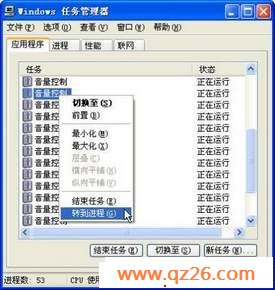
自动转到“进程”选项卡中音量控制程序对应的系统进程,如下图所示。

手动单击“结束进程”按钮费时费力。怎么办?忽然想起Windows XP自带的杀进程利器taskkill来,何不试试呢。单击“开始”→“运行”命令,输入“cmd”,按回车键打开“命令提示符”窗口。
采用参数“/f”可强制关闭进程,在“/im”后面添加要关闭的进程名称,具体命令如下:
Taskkill /f /im sndvol32.exe
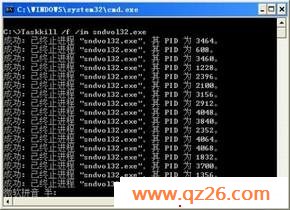
按下回车键,很快就批量终止了近100多个sndvo132.exe进程。最后再看任务管理器,搞定,这个世界安静了。
本文www.qz26.com 版权所有,未经批准转载必究。
Tag:系统故障问题,电脑故障维修,电脑故障分析,电脑培训学习 - 电脑故障 - 系统故障问题
